 如何取得文件影像
如何取得文件影像
如何選取匯入來源
可以從以下位置匯入文件影像:
- 掃描器
- 行動裝置
- 您電腦的硬碟機
可以使用下列一種方式匯入影像:
-
透過按一下「新增工作」對話方塊中的快速工作
所有可用的裝置在「新增工作」對話方塊的左側窗格中顯示它們可以是本機或遠端裝置。本機裝置是與您的電腦直接連接的裝置,如掃描器、手機、數位相機或平板電腦。遠端裝置是透過網路連接的裝置。
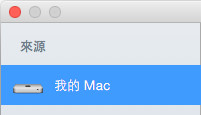
按一下「將影像匯入新文件」以匯入儲存在電腦硬碟機上的影像檔案或 PDF 文件。如需更多資訊,請參閱「如何使用快速工作建立新的 FineReader 文件」。
- 透過在「檔案」功能表中選擇一種匯入命令
選擇「檔案」>「從裝置匯入」並在可用的裝置清單中選取掃描器、手機或平板電腦。
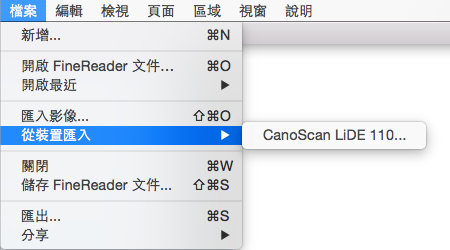
選擇檔案 > 匯入影像以匯入儲存在您硬碟機上的影像檔案或 PDF 文件。
- 透過按一下主工具列上的「新增頁面」按鈕
如果您已經透過上述一種方式開啟某些文件頁面,且想要為文件新增更多頁面,則按一下主工具列上的「新增頁面」按鈕,然後從功能表中選取掃描器或行動裝置。如果您要從硬碟機上的檔案匯入影像,請按一下功能表上的「匯入影像...」。

如何掃描書面文件
若要掃描文件:
- 請確認掃描器已連接並開啟。
請查閱掃描器的文件,並確定其設定正確。
- 選取掃描器以開始掃描。
- 將頁面朝下放在掃描器上。
提示:如果您的掃描器裝有自動進紙器,您可將所有頁面放入進紙器中。如需更多資訊,請參閱「文件進紙器和雙面掃描」。
- 設定所需的掃描參數並按一下「掃描」。
辨識結果的品質主要取決於掃描件的品質。請參閱「掃描建議」以瞭解有關如何取得高品質掃描件的基本原則。
從行動裝置匯入文件
FineReader Sprint 可以轉換儲存在您行動裝置上的文件影像,如 iPod、iPhone 或 iPad。
若要從行動裝置匯入影像:
- 將裝置連接到您的電腦。
- 選取此裝置以開始匯入。
- 在對話方塊中選取所需的影像並按一下「匯入」。
提示:若要選取多個檔案,請按住鍵盤上的 Command 鍵並逐一選取所需的檔案。
備註:如果您要讓此軟體在匯入後自動處理並讀取產生的頁面,請在掃描對話方塊的底部選取各自的功能。
辨識結果的品質主要取決於影像的品質。請參閱「拍攝文件相片的建議」以瞭解有關如何取得高品質相片的基本原則。
從檔案系統匯入影像和 PDF 文件
您可以從電腦的檔案系統載入影像檔案和 PDF 文件。請參閱「附錄」以瞭解支援的影像檔案格式清單。
- 開啟檔案匯入對話方塊。
- 選取影像檔案或 PDF 文件並按一下「匯入」。
提示:若要選取多個檔案,請按住鍵盤上的 Command 鍵並逐一選取所需的檔案。
匯入影像時,您可以自訂匯入和處理參數。
© 2013 ABBYY Production LLC.版權所有。
